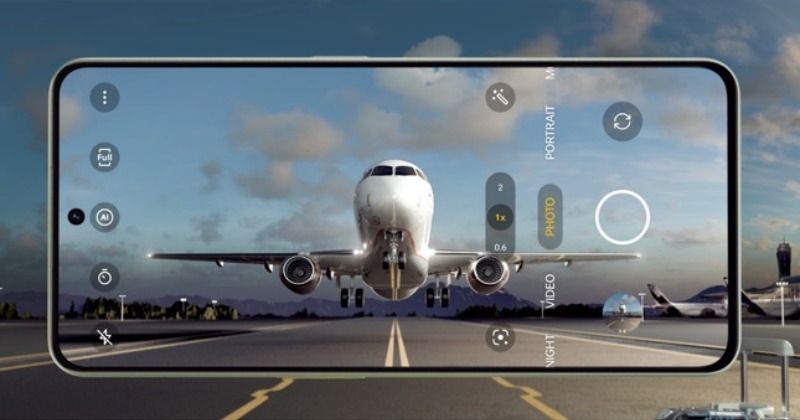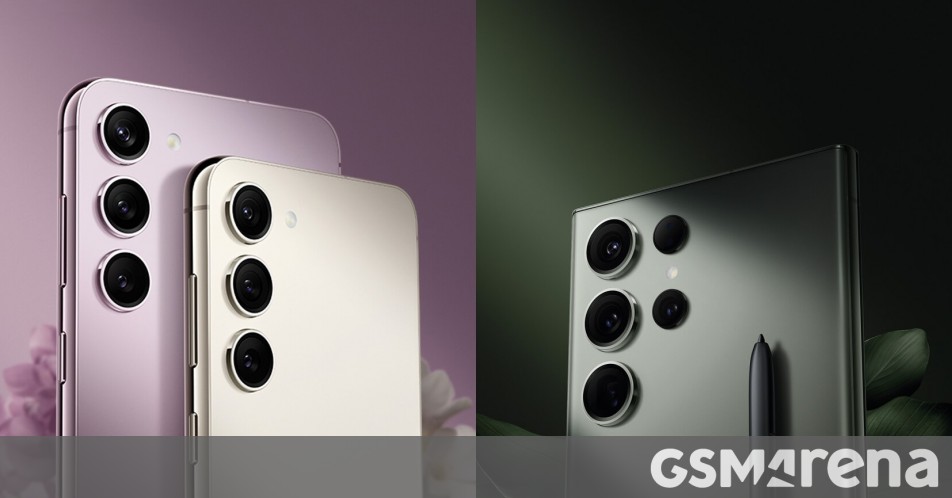Berikut adalah langkah-langkah cara mengubah jarak ikon Windows 11 di desktop atau laptop Anda.
Apakah Anda pengguna Microsoft Windows 11 dan ingin mengubah spasi ikon? Selain menggunakan aplikasi pihak ketiga untuk hal yang sama, ada juga opsi penyesuaian, yang dengannya Anda dapat mengubah jarak ikon Windows 11. Sebelum memberi tahu Anda cara mengubah jarak ikon, Anda mungkin tahu bahwa jika Anda melihat ikon di Windows Anda 11 desktop dengan jarak yang lebar, ini terutama karena pilihan desain Microsoft. Selain itu, Anda tidak dapat mengubah atau menyesuaikannya dari pengaturan desktop atau laptop. Anda harus mencoba tips dan metode yang disediakan di sini.
Kita dapat mengetahui bahwa ruang vertikal dan horizontal antara ikon adalah tetap dan tidak dapat diubah secara default. Namun, dengan menggunakan metode yang disebutkan di bawah ini, Anda akan dapat mengubah jarak vertikal dan horizontal ikon di Windows 11. Ini semua yang perlu Anda ketahui.
Berikut cara mengubah spasi ikon di Windows 11 melalui Editor Registri
Nyalakan komputer desktop atau laptop Windows 11 Anda dan tekan Windows + R untuk membuka kotak dialog Run. Sebagai alternatif, Anda juga dapat mengeklik kanan ikon Mulai di bilah tugas sistem, lalu memilih opsi Jalankan.
Anda kemudian perlu mengetik regedit dan klik enter atau ok.
Kemudian navigasikan ke jalur read-Computer\HKEY_CURRENT_USER\Control Panel\Desktop\WindowMetrics . Anda bahkan dapat menyalin dan menempelkan lokasi registri ini ke bilah alamat.
Anda akan dapat melihat dua item registri yaitu- IconSpacing yang mengubah jarak ikon secara horizontal; dan IconVerticalSpacing yang mengubah jarak ikon secara vertikal.
Dapat diketahui nilai default dari kedua item registry tersebut adalah -1125 dan rangenya adalah -480 hingga -2730. Anda perlu melakukan perubahan pada angka-angka ini. Meningkatkan nilai akan mengurangi jarak ikon sementara menurunkan nilai akan meningkatkan jarak ikon.
Setelah melakukan perubahan pada nilainya, klik OK.
Anda kemudian harus keluar dari akun pengguna Anda dan memulai ulang komputer Anda, lalu masuk.
Anda akan dapat melihat perubahan yang telah Anda buat pada jarak ikon.

“Ninja internet yang tak tersembuhkan. Ahli daging. Sangat introvert. Analis. Pakar musik. Pendukung zombie.”